L’un des problèmes les plus courants sur la série d’iPhone 12 est une erreur de carte SIM ou de SIM non installée. Dans ce post, je vais fournir quelques solutions essentielles qui devraient aider à résoudre l’erreur pas de carte SIM ou SIM invalide sur l’iPhone 12. Continuez à lire pour découvrir les détails.
Comment résoudre l’erreur “Pas de carte SIM ou SIM non valide” sur l’iPhone 12 ?
Certains utilisateurs découvrent que l’erreur SIM invalide se produit en raison d’une maintenance du serveur de leur opérateur. Si c’est la première fois que vous rencontrez ce problème, vous devez d’abord les contacter et vérifier l’état de vos services SIM.
Une fois que vous avez vérifié que la carte SIM est active et qu’il n’y a pas de problème de leur côté, procédez aux procédures de dépannage que j’ai décrites ci-dessous.
Première solution : Redémarrez votre iPhone 12
Des bugs mineurs se produisent souvent lorsque nous utilisons l’appareil. Si vous avez pu utiliser une carte SIM sur votre iPhone 12 et qu’il affiche soudainement une erreur de carte SIM invalide, un simple redémarrage peut suffire à éliminer ce problème. Si vous ne l’avez pas encore effectué, alors il est temps de l’essayer.
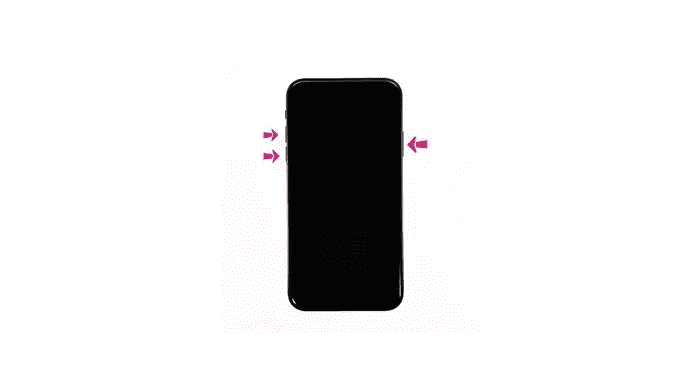
- Appuyez et relâchez rapidement le bouton Volume fort.
- Appuyez et relâchez rapidement le bouton Volume bas.
- Enfin, appuyez sur le bouton latéral et maintenez-le enfoncé pendant quelques secondes jusqu’à ce que vous voyiez le logo Apple.
Une fois que l’iPhone a redémarré, vérifiez si la carte SIM a été reconnue ou si elle affiche toujours l’erreur “Pas de carte SIM” ou “SIM invalide”.
Deuxième solution : Vérifiez l’IMEI de l’iPhone 12

La vérification de l’IMEI de votre iPhone 12 est une étape cruciale pour les erreurs liées à la carte SIM. Cela permet de s’assurer que votre téléphone n’a pas de problème de bande de base. Suivez les étapes suivantes :
- Accédez à Réglages depuis l’écran d’accueil.
- Allez à et tapez sur Général.
- Sélectionnez À propos de.
- Vérifiez les détails de l’IMEI.
S’il affiche des chiffres, votre iPhone reconnaît toujours la carte SIM et vous pouvez continuer à résoudre le problème. Si aucune série de chiffres ne s’affiche, cela peut être dû à un problème de bande de base qui doit être vérifié par un technicien Apple agréé.
Troisième solution : Retirez et réinsérez votre carte SIM sur l’iPhone 12.

Il est également important de vérifier si la carte SIM elle-même présente des traces de saleté ou de poussières qui peuvent empêcher le téléphone de la reconnaître. Pour vous assurer qu’elle est propre, suivez ces étapes pour savoir comment retirer et réinsérer correctement la carte SIM sur votre iPhone 12 :
- Éteignez complètement votre iPhone.
- Prenez l’outil d’éjection de la carte SIM puis insérez-le dans le petit trou du plateau SIM. Le plateau SIM se trouve sur le côté de votre iPhone.
- Poussez doucement l’outil d’éjection jusqu’à ce que le plateau sorte.
- Retirez la carte SIM du plateau et vérifiez qu’elle ne présente aucun signe de dommage, comme des traces de liquide ou des rayures. S’il n’y en a pas, replacez la carte SIM dans le plateau dans la même position et orientation qu’avant son retrait.
- Repoussez le plateau de la carte SIM dans le téléphone jusqu’à ce qu’il soit verrouillé.
Après avoir replacé la carte SIM correctement, allumez l’appareil et vérifiez si elle a déjà été reconnue et si elle fonctionne comme prévu.
Quatrième solution : Réinitialiser tous les réglages de l’iPhone 12
Des réglages invalides sur le téléphone pourraient également conduire à une erreur d’absence de carte SIM. C’est pourquoi vous pouvez vouloir restaurer tous les paramètres configurés manuellement sur l’iPhone 12 à leurs valeurs et options par défaut. Ne vous inquiétez pas car cela n’affectera pas les fichiers personnels de votre iPhone.
- Accédez à Réglages depuis l’écran d’accueil.
- Appuyez sur Général.
- Faites défiler jusqu’à et sélectionnez ensuite Réinitialiser.
- Appuyez sur l’option Réinitialiser tous les paramètres.
- Entrez le code d’accès de votre appareil lorsque vous y êtes invité.
- Appuyez ensuite sur pour confirmer la réinitialisation de tous les paramètres.
Votre appareil peut redémarrer de lui-même une fois le processus de réinitialisation terminé. Vérifiez simplement si l’erreur de carte SIM invalide ou d’absence de carte SIM a été corrigée.
Cinquième solution : Restaurer votre iPhone 12 via iTunes
L’une des meilleures façons de traiter un problème logiciel majeur sur les appareils iOS est d’effectuer une restauration en mode récupération. Cette procédure devrait vous permettre de corriger les problèmes logiciels qui ont pu empêcher l’iPhone de reconnaître la carte SIM.
Pour effectuer ce processus, vous devez préparer un ordinateur Mac ou Windows sur lequel est installé la dernière version d’iTunes. Assurez-vous également que votre ordinateur fonctionne avec le dernier système d’exploitation compatible avec votre iPhone 12.
Si toutes les conditions sont remplies, connectez votre appareil à l’ordinateur à l’aide du câble USB/éclair fourni par Apple. Laissez ensuite iTunes se synchroniser avec votre iPhone et sauvegarder les fichiers, si possible. Une fois la sauvegarde sécurisée, suivez les étapes suivantes pour mettre votre iPhone en mode récupération, puis restaurer iOS dans iTunes :
- Appuyez et relâchez rapidement le bouton Volume fort.
- Appuyez et relâchez rapidement le bouton Volume bas.
- Appuyez ensuite sur le bouton Marche/Arrêt et maintenez-le enfoncé lorsque l’écran Connecter à iTunes s’affiche. Ne relâchez pas le bouton lorsque le logo Apple apparaît, car vous devez passer en mode de récupération.
- Une fois que vous avez accédé au mode de récupération, vous verrez apparaître l’option Mise à jour ou Restauration.
- Sélectionnez Restaurer si vous souhaitez réinstaller et télécharger iOS sur votre appareil sans effacer les données.
Ne déconnectez pas votre téléphone et gardez-le connecté jusqu’à la fin du processus de restauration. Vous remarquerez une invite indiquant que vous êtes prêt à retirer/déconnecter l’iPhone, ce qui signifie que le processus est terminé. Vérifiez simplement s’il est capable de rectifier l’erreur “pas de carte SIM” ou “SIM invalide” sur l’iPhone 12.
Vous obtenez toujours une erreur de carte SIM invalide ou d’absence de carte SIM sur l’iPhone 12
Si votre iPhone 12 fournit toujours une erreur de carte SIM ou de SIM invalide jusqu’à ce point, alors il est temps de vérifier avec les experts. Contactez le support Apple via leur site officiel pour obtenir des recommandations officielles sur la façon de traiter le problème.
Vous pouvez également vérifier s’il s’agit d’un problème de carte SIM en insérant votre carte SIM sur un autre appareil. Si elle fonctionne bien sur un autre téléphone, cela signifie que le problème vient de votre iPhone 12. Mais si la carte SIM ne fonctionne pas non plus sur un autre appareil, contactez votre opérateur et demandez le remplacement de la carte SIM.
